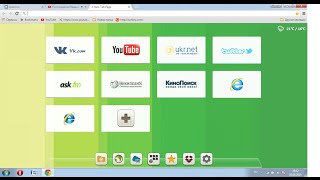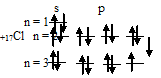Как исправить незащищенное подключение. Хром ваше подключение не защищено как исправить
что делать, как исправить ошибку?
Краткое содержание статьи:
Когда ваше подключение не защищено в Сhrome, что можно сделать и стоить ли продолжать находиться на странице, которая выдаёт эту ошибку? Может быть, мошенники действительно, таким образом, пытаются получить доступ к вашим данным или заразить компьютер вирусами?

С чем вообще связана проблема?
Безопасность соединения определяется при помощи специального сертификата SSL. Чаще всего такие сертификаты предоставляются Google, но монополии на этом рынке нет. Проблемы с самим сертификатом возникают крайне редко, чаще всего причина в несоответствии данных – с вашего устройства и полученных с удалённого компьютера.
Такое сообщение это первый тревожный звоночек, уведомляющий вас о том, что ваше программное обеспечение слишком устарело. Кому-то нравятся старые и стабильные версии, другие предпочитают не устанавливать обновления пока они не будут протестированы миллионами пользователей на протяжении пары месяцев.
Недоверие и консерватизм приводят к внезапным поворотам, в один прекрасный день вы обнаруживаете, что ваша версия операционной системы не поддерживает новые функции и возможности, которыми успешно пользуются другие. Поддержка XP уже не осуществляется, но эта версия всё ещё популярна среди пользователей. В основном среди тех, кто не особо хочет разбираться с новыми вариантами или просто привык.

Как защитить подключение к сайту?
У других проблема возникает после смены антивируса. Или же первой его установки. Бывает такое, что на протяжении нескольких лет человек не пользовался никакой защитой:
- На сомнительные сайты не лазил.
- Важной информации на компьютере не хранил.
- Нелицензионные программы не устанавливал.
- Вообще ничего подозрительного с сети не качал.
В теории, никакая защита и не нужна, но на деле «подхватить» вирус можно и с вполне обычного городского форума, если его кто-то перед этим успел взломать. Вот и выходит, что после первого неудачного опыта пользователь решается обзавестись антивирусом, желательно платным и качественным. И уже через пару минут после установки не рад сложившейся ситуации, ведь каждый сайт выдаёт ошибку о безопасности соединения. Казалось бы, логично, теперь у нас есть программа, чтобы проверить уровень опасности, и она уведомляет нас о ней. Но мы то помним, что дело в сертификатах.
И когда такую же ошибку выдаст Google, может возникнуть несколько вопросов.
Как может быть проблема с сертификатом безопасности у компании, которая сама занимается их выдачей? Выходит, что опять-таки дело не с сайтом, а с нашим компьютером.
Далее на видео Ольга расскажет, как решить эту проблему:

Проблемы с установленным временем и датой.
А если новых программ для защиты не ставили или вообще пользуетесь какой-то другой операционной системой, а проблема всё равно есть? Проверьте часы на своём рабочем устройстве, они могут сбиваться:
- При установке программного обеспечения.
- Во время обновления системы.
- При смене на зимнее и летнее время.
- Или синхронизации времени с данными сети.
Дата может сбиваться в таких же ситуациях, но на эту проблему реже обращают внимание. Иногда даже заметив, не стремятся быстрее устранить. Зачем, так ведь забавнее? И в определённый момент это играет злую шутку, ведь во время проверки сертификатов учитывается дата и время системы.

Ваше подключение не защищено, как исправить?
Теперь разберёмся, как исправить ситуацию в ОС Windows:
- Обновить версию программного обеспечения.
- Правильно настроить антивирус.
- Установить верное время и дату.
Разберем наши действия пошагово:
- С первым пунктом могут возникнуть проблемы, особенно если у вас на компьютере имеется информация, которую вы боитесь потерять. Лучше обзаведитесь дополнительным жёстким диском и сохраните все необходимые сведения. После можно будет обновить XP до 2 или 3 Service Pack. Эти версии поддерживают алгоритм SHA-256, который отвечает и за распознавание сертификатов безопасности. Владельцам более свежих операционных систем, таких как Windows 7, 8.1, 10 – лучше сразу перейти ко второму пункту.
- Помощь в устранении проблемы можно получить на официальном сайте или форуме разработчика. Обычно проблема решается установкой дополнительного сертификата для антивируса или отключением проверки безопасности соединения. В каком разделе всё это делать – зависит от конкретно выбранной программы.
- С настройками времени всё ещё проще, необходимо только выставить текущее значение. При наличии сети этого можно добиться одним нажатием клавиши, проведя синхронизацию. Иногда необходимо наоборот, переставить время на несколько лет назад. Непонятно почему, но этот способ помогает.

Импортируем сертификаты для безопасной работы.
Не помог ни один из предложенных вариантов? Можно либо впадать в отчаянье, либо самостоятельно скачать с сети основные сертификаты и установить их на компьютер. Иногда могут происходить сбои с их распознанием, чаще всего после обновлений системы.
Лучше всего воспользоваться сертификатом под названием Equifax Secure Certificate Authority. Скачать его можно с официального сайта или по этой прямой ссылке, в безопасности получаемых данных вы можете быть уверенны на все 100%.
Нажмите на ссылке правой кнопкой мыши и выберите «Сохранить как…»
После есть два пути – установка непосредственно в систему через консоль и каталоги или интеграцию в браузер.
Проще и быстрее будет второй способ:
- Откройте Google Chrome и зайдите в «Настройки».
- Выберите пункт «Дополнительные настройки».
- В самом низу будет вариант «HTTPS/SSL».
- Переходите в это меню и нажимаете на кнопку «Управление сертификатами».
- Во вкладе «Доверенные корневые центры» нужно импортировать скачанный ранее сертификат.
Не хотите проводить эту манипуляцию для каждого браузера отдельно? Тогда придётся работать сразу с центром сертификации операционной системы. Вызвать его можно при помощи одной простой команды - certmgr.msc. Во всяком случае, в «семёрке».
Команду необходимо прописать в консоли, которую можно открыть через пуск или комбинацией Win+R.
Далее импортируем имеющийся у нас сертификат по той же схеме, в доверенные и сторонние центры сертификации. После перезагрузки системы проблема должна устраниться.
Ещё несколько полезных советов.
В 999 случаях из 1000 проблема не имеет ничего общего с вашей безопасностью. Но если вы слишком серьёзно относитесь к своей безопасности, можете проверить сайт по базам сомнительных или вредоносных страниц.
Когда убедитесь в безопасности площадки, можете в несколько кликов принять сертификат, нажать «далее» и спокойно сидеть на сайте.
Если при каждом заходе на сайт появляется такое уведомление, даже после того как вы приняли сертификат безопасности, стоит обратиться за помощью к вашему провайдеру – тому, кто предоставляет вам услугу доступа в интернет.


Обычно данные о вашем выборе сохраняются, и каждый раз видеть сообщение и нажимать уже запомнившуюся последовательность кнопок не приходится. Служба поддержки есть и у Google, в неё следует обращаться, если провайдер сослался на проблемы с настройками браузера.
Когда ваше подключение не защищено в Сhrome, что делать лучше решить сразу. Проблема может исправиться сама собой, только если причина в сбитых настройках времени. Любые неполадки связанные с посещением сайтов вызывают дискомфорт, но другое устройство с доступом к сети и пара минут в поисковике помогут найти выход из ситуации.
Видео урок – как исправить ошибку
Далее пошаговый видео урок, в котором Дмитрий, специалист по сетям и компьютерным технологиям, расскажет о легком решении проблемы, наглядно продемонстрирует все действия:
mail.znay.co
Ваше подключение не защищено - как исправить в яндекс в гугл хром?
Приветствую всех читателей моего блога! В последнее время многие пользователи сети Интернет сталкиваются с одной и той же проблемой, а именно: при серфинге по некоторым сайтам через яндекс браузер и google chrome постоянно выскакивает предупреждение ваше подключение не защищено - как исправить данную ошибку и снова комфортно работать на своем компьютере? Об этом и пойдет речь ниже.

Причины возникновения проблемы
Данная проблема напрямую связана с сертификатами SSL, которые используются преимущественно в браузере гугл хром и некоторых других, работающих на том же движке. Сами сертификаты являются разработкой компании Google и обеспечивают неплохую защиту от атак и различного вирусного ПО непосредственно во время серфинга по сайтам. Проблемы же с сертификатами SSL в большинстве случаев говорят о несоответствии данных, полученных с удаленного сервера и с вашего устройства. Что делать в создавшейся ситуации? Найти причину и устранить конфликт.
Ошибка в системном времени
В том случае, если время на вашем ПК отличается от того, которое используется сервером, то необходимо кликнуть правой кнопкой мыши по иконке часов, расположенной в правом нижнем углу экрана и выбрав «Настройку даты и времени» вручную или автоматически выставить корректный день, месяц, год и время.



После сохранения правильной информации нужно еще раз попробовать зайти на сайт. Если проблема с сертификатом больше не возникает – значит причина кроется в батарейке материнской платы, которую необходимо заменить и далее работать без проблем.
Устаревшая версия операционной системы

Для нормальной работы браузера google chrome необходима актуальная версия ОС Windows. Если на вашем ПК до сих пор установлен XP, то проблема может решиться обновлением операционной системы до следующей версии или хотя бы до пакета обновлений SP3, скачать который лучше всего непосредственно на официальном сайте корпорации Microsoft.
Сбой по причине блокирующих расширений
Некоторые популярные антивирусные программы вроде Avast и Kaspersky устанавливают специальные расширения для браузеров google chrome и работающих на аналогичных движках. Для решения проблемы необходимо найти в главном меню браузера пункт, который называется «Дополнительные инструменты» и затем перейти во вкладку «Расширения». Отыскав свой антивирус, нужно снять с него галочку «Включено», затем перезапустить браузер и проверить, решена ли проблема путем данных манипуляций.
Ошибки в работе самого браузера
Несмотря на тот факт, что браузер google chrome является надежным и современным продуктом, он также может иметь некоторые баги и недоработки. В некоторых случаях повторная установка браузера может решить проблему. Для этого необходимо зайти в «Панель управления» и удалить хром из списка «Программ и компонентов». После этого необходимо перезагрузить компьютер и снова установить браузер непосредственно с официального сайта.
Если ни один из вариантов не помог
В том случае, если вы попробовали решить проблему всеми вышеуказанными методами, но ни один из них так и не принес положительных результатов, не стоит отчаиваться. Можно просто скачать все необходимые сертификаты SSL и самостоятельно установить их на свой компьютер. Если проблема возникла во время серфинга при подключении к неизвестной Wi-Fi сети (в ресторане, кафе или другом общественном месте), то лучше всего разорвать соединение и попробовать пройти авторизацию повторно. Иногда достаточно просто убрать букву «S» из протокола HTTPS. На этом, собственно, все, до новых встреч на просторах блога!
motovilovdmitry.ru
Ваше подключение не защищено Chrome
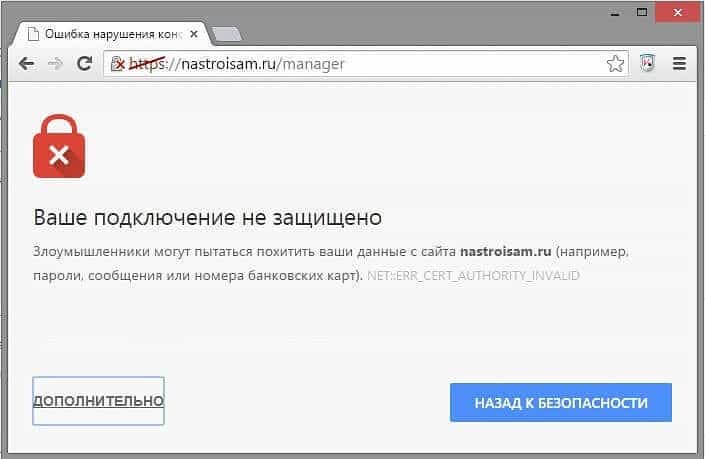
При попытке перейти на очередной сайт, используя браузер Google Chrome, вы можете столкнуться с той проблемой, что система блокирует вход на сайт, а вместо содержимого Интернет-страницы вы видите сообщение «Ваше подключение не защищено». О том, что это за предупреждение и как его убрать мы поговорим в этой статье.
Предупреждение об отсутствии защиты – это опасно?
Неопытный пользователь сразу же может запаниковать, ведь здесь явный намек на то, что кто-то из вне пытается получить исходящие данные. Но проблема здесь таится вовсе не в хакерах. Дело в том, что некоторые сайты для безопасности используют специальные протоколы HTTPS, в которых данные шифруются с помощью протокола SSL. Для осуществления этих действий и необходимы сертификаты, сбой в работе которых и вызывает эту ошибку.
Кстати говоря, сайт, который использует протокол HTTPS можно узнать, если посмотреть на адресную строку находясь на сайте.

Причины возникновения предупреждения о защите
- Неверные настройки системного времени на ПК.
- Устаревший сертификат.
- Работа некоторых расширений в браузере.
- Устаревшая версия ОС Windows.
- Ошибки в браузере.
Давайте более детально рассмотрим эти проблемы и способы их решения.
Проблема 1. Неправильное время на компьютере
Казалось бы просто неправильно настроенное время на компьютере. Но это может привести к тому, что при попытке синхронизироваться с сервером может обнаружиться несоответствие времени на сервере и на ПК. Поэтому для решения этой проблемы просто выставляем правильную дату и время на компьютере.
Для этого кликните правой кнопкой мыши по часам на панели снизу и выберите пункт Настройка даты и времени.
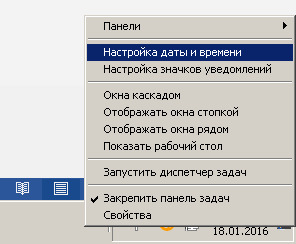
В появившемся окне нажмите на пункт Изменить дату и время.
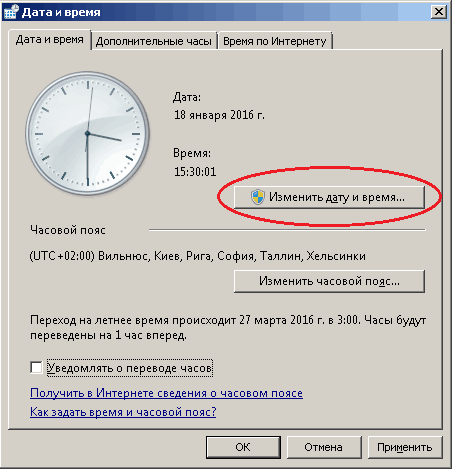
Далее, настройте время, сохраните изменения и попробуйте еще раз открыть ранее заблокированный сайт. Если это не помогло, то переходим к следующему способу.
Проблема 2. Устаревший сертификат
Чаще всего эта проблема возникает, когда сайт, на который вы пытаетесь перейти, использует сертификат, который считается браузером как непроверенный, ведь веб-браузер постоянно проводит проверку сертификата издателя.
Обычно, такое случается, когда вы совершаете попытку войти в Личный кабинет на каком-либо Интернет-ресурсе. Если при входе на свой аккаунт вы увидели оповещение о сертификате, то кликните по ссылке Дополнительно и нажмите Перейти на сайт. Так браузер позволит войти на ранее блокируемый сайт.
Проблема 3. Работа некоторых плагинов
Если на вашем браузере стоят плагины, которые работают как антивирусы, то они могут блокировать некоторые подозрительные, на их взгляд, сайты.
К примеру, когда вы устанавливаете на компьютер антивирус Avast, то вы получите предложение установить плагин для проверки Интернет-содержимого на вирусы.
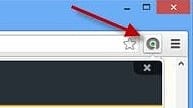
Просто отключите плагин и попробуйте осуществить вход на сайт.
Проблема 4. Устаревший Windows XP
Эта проблема касается только тех, кто пользуется версией Windows XP. Здесь всё просто: для корректной работы браузера Google Chrome необходимо иметь пакет обновлений версии SP3, иначе большая вероятность появления надписи «Ваше подключение не защищено».
Проблема 5.Ошибки в работе браузера
Причина этому – баги и ошибки, которые могут встречаться практически во всех версиях Chrome. Это может быть связано с разными причинами.
Самый простой способ исправить работу Хрома – это переустановить его. Для этого сперва удалите браузер с компьютера, используя специальные утилиты или Диспетчер элементов Windows.
Чтобы открыть диспетчер, перейдите по этому пути: Панель управления – Программы и компоненты.
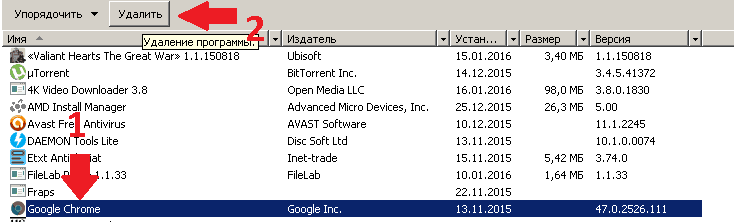
Далее, находим Гугл Хром в списке и удаляем его.
Затем перейдите на официальный сайт Google Chrome и установите последнюю версию программы.
softbrains.ru